平面设计技巧排版等Word格式.docx
《平面设计技巧排版等Word格式.docx》由会员分享,可在线阅读,更多相关《平面设计技巧排版等Word格式.docx(51页珍藏版)》请在冰豆网上搜索。
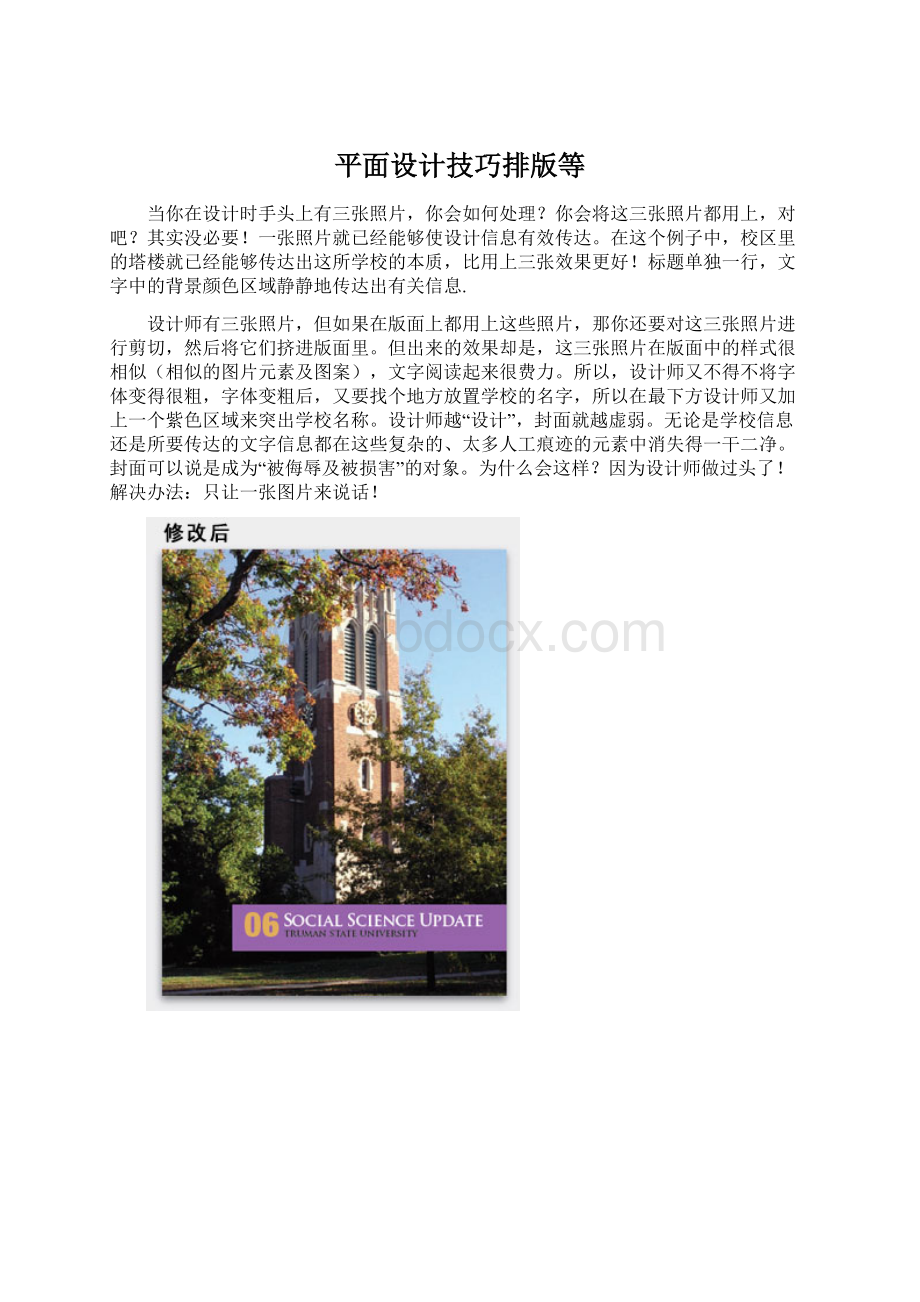
非衬线字体容易辩认阅读。
文字对比不强烈,整个版面显得干净清爽。
并不需要象原图一样采用数字来说明。
最底部的联系信息排成一行,呼应产品的水平感。
而文字都是同一种字体,只是样式不一样而已——用粗体和细体来形成对比。
版面:
差别产生层次
哈钦斯大街广场酒店(HutchinsStreetSquareHotel)是举行会议、宴会、接待及其它活动的理想场所,但如果你只是看它的这张价格宣传单张,没有人会觉得这家酒店有什么优点。
它的版面缺乏生气,字里上的文字同一种字体,同一种尺寸,同一种的样式,同一种颜色,但都迷失在白色的海洋中——虽然页里上写满信息,但毫无生命力。
这种低调的设计很容易让人忽略,但你要记住,对于酒店来说,很多顾客第一个看到的东西就是它(也可能是最后!
)。
还是让我们花点时间来设计,使人瞥上一眼就能知道它要说什么。
这个设计让人看起来并不象是一家酒店,反倒象是一个电子邮件的宣传版面,所有东西都是相同的,缺乏变化,而图表的细线看起来就象是用铅笔画出来一样,没有层次,没有视觉焦点。
宣传的对象倒是美轮美奂(见下图),但问题是,如果这张价格牌本身不能吸引别人阅读从而使顾客走进这家酒店,里面再漂亮,也没有人知道!
这张平淡的单张使所有的信息都变得暗淡。
看一下我们改造后的效果:
通过字体创造出层次感:
只需要简单的对字体、字体样式及颜色作一些调整,就可以轻易使版面变得吸引。
上图中:
1,此处让人一看就知道是标题,其字体轮廓与桌子上的摆设有共同的特征;
2及3,粗体突出主要信息,而黑和白则告诉你这是两个不同的信息;
4,细体是具体的描述文字;
5,线条用了白色而不是黑色,线条不明显,使整个图表给人一种以行排列的感觉。
(点击上图看修改后大图)
通过颜色来创造层次:
深中浅三色是用吸管在这张宴会厅的图片上取色的,我们用这三种颜色安排版面,轻易创造出层次感。
深色用在图表的上方,而另外两种用来区分每一行。
由于这三种颜色来自于酒店图片,使到颜色直接与酒店产生了联系。
由外到内
要使设计的内部与外部有着相同的风格需要一定的技巧。
怎么做?
简单,将封面的字体、颜色、图片风格及主要的版式都搬到里面去。
注意各种元素的比例,如绿色的使用比例及图片的大小,具体看一下效果:
人物采用轮廓形图片,没有背景,使到其不规则的边缘显得更有活力。
对一张大图片来说,采用这种轮廓形的设计,可以加强图片的力量,使图片充满流动感。
模糊的边缘传达了一种开阔及健康的气息。
留意,两张图片在实际应用中都有一个直角形的部分,即图片直接去到出血位区域。
而文字无论是左对齐还是右对齐,都与这种直角区域相似。
留意设计中的标题,采用了一种非常幼细的字体,这种字体充满清新,一如版面的风格。
两者配合,天生一对。
签名LOGO:
还有什么图案比你自己的签名显得更独一无二?
它完全属于你自己。
所以当你有一项业务或项目是需要你最终来确认的——一个典型的例子就是公证人——那你为什么不直接用你的名字作为一个LOGO?
一个签名式LOGO很容易制作。
你只需要在纸上签个名,扫描进电脑,然后用钢笔工具描边。
一个独一无二的LOGO就完成了。
可以象上图一样,将白色的LOGO放在灰色背景上,当然,你也可以艺术一点——选择一种您喜欢的颜色。
字体调整:
我们可以通过对字体进行恰当的调整及选择来加强设计。
在这个例子中,经典的AdobeGaramond传达了一种久远、传统及权威的感觉,而粗壮的FranklinGothic粗体加强视觉的传达效果。
因为上述这些都是差别很大的字体,所以为了使它们在一起能够协调配合,我们需要对个别字体进行调整。
在这个例子中,我们将Franklin缩小一些。
留意在上图名片中,白色的标题放在灰色区域中,显得特立独行。
将CD版面分成四等份使设计更加轻松
CD已经成为大家都经常用到一种储存媒介,但其圆形的区域有时令设计师感到头痛。
在这里,我们将整个版面分为四等份,能够使你轻易完成设计。
将区域分成四等份:
经过四等份的划分,整个CD形成了四个区域,使你在排版时能更好安排元素——图片在其中一个,文字在另一个,而标题或文字则占据第三个。
在上图中,文字背景的颜色是从图片取色——这是最快获得颜色和谐搭配的办法。
希望有更多的区域来表现图片?
简单,将相邻的两个区域合并即可,有四种排版形式(见下图)。
留意在下图中,所有四种设计中的文字都为了配合CD的边缘弧线而作了调整。
避免上图这两种排版形式:
如果图片占用了三个区域,则使图片的视觉效果过于强烈,导致整个版面不平衡。
图片对角摆放,虽然显得活泼,但也显得过于复杂,而且使整个版面缺少一个视觉焦点。
文字:
两种方法安排名单
通过漂亮的文字及排版来安排名字及职位——包括工作人员、捐赠人、赞助商及参与者等,是向这些人最好的敬意。
其中的关键是在设计名单时要简朴正统,不张扬,不夸张,为了达到这个目的,我们只使用一种经典的字体,尺寸要小,而且处于版面的主要位置,两种方式:
1:
象电影演员表一样
无数部电影在安排演员名单时都采用这一种模式:
名字及职位各向中间对齐,通过字体的粗细来区分名字及职位。
而在颜色上则非常接近。
我们可以简单地在矢量软件中使用“制表位”工具来调整。
博物馆职员名单的设计
2,将名单合并成一个整体区域。
这种排版会使读者在阅读时速度减慢,但却显得更有艺术气息。
用圆点来区分各个名单。
整体形成一个矩形(上图红色直角处)。
我们在段落面板中选择“所有行齐行”按钮即可实现(上图),为了达到最佳的效果,你可能需要对个别文字进行一些细节调整。
出来的效果清新优雅
划分图片区域,使图片讲述更多的故事。
无论你采用的是什么图片,图片中的每个人、每个对象及每个元素都有他们各自的故事。
这就是我们为什么会对这种技巧情有独钟,爱不释手。
通常,当人们要对一张图片进行说明时,都是将所有文字结合在一起来说明。
而在这里,我们反其道而行之,打散这些说明,将文字各就各位,各自去到具体要描述的对象上,这种手法非常有趣,而且阅读起来也更加明了,而且由于文字区域较大,非常适合我们这些总是感觉时间不够用的现代人阅读。
文字可放置在描述的对象的上方或者旁边,或者兼用也行:
如果你想让这张照片透露更多的信息,你还可以象上述一样,在你还要发挥的地方编号,然后将所要交代的背景在图片外说明,如上图中,1的文字为:
活动中心,虽然活动中心设备乏善可陈,但却还是深受欢迎;
2:
JAVA小姐,这已经是她的第三杯咖啡了,而现在还只是早上八点。
她在上第二节课前还要喝第四杯……。
这些信息你可以随意发挥,让整张图片显得更加有趣,还带点幽默。
建立页面模板令你快速完成一本协调的册子设计
产品手册设计要从一而终!
在设计时应该能够使你快速协调各个版面,而且能够经受得起无数次的“最后一分钟”(甚至最后一秒!
)的修改。
Crate&
Barrel公司在设计产品手册时应用了一种效果良好的版面安排,使它可以轻易达到这个目标。
在这一小开本尺寸的产品手册中,每个版面都被分成6个正方形区域(这就是一个页面模板)。
每一个正方形区域中都放置图片或文字,但同一个正方形区域中绝对没有同时放置文字及图片。
文字全部采用同一尺寸,而图片都是采用同一种类型及风格的照片,而且没有经过繁琐的特效加工。
出来的结果就是:
整本册子显得干净清新,就象他们的产品给人的感觉一样——而且做起来也一点不难,只要按着模板摆放元素就行了。
字体采用一种简单清晰的字体,与图片相比,文字形成了一个低调的区域。
只用一种字体尺寸,一种样式类别(如在整本小册子中,正文文字采用Helvetica细体,标题用粗体,而价钱用粗黑体)。
这种文字安排使其没有与图片互相挤压,让人看起来很舒服。
对于整个展开页来说,整个版面就有12个正方形的区域模板。
图片可以占据其中一个,也可以占据九个,象上图一样,图片的排放是可以很灵活的,使每一页中图片与文字都产生空间上的对比(大与小,多与少)。
特别留意一点:
上图中,文字没有“包围”图片,而是与文字的直线边缘直接对齐。
页面小标题及页码放在最上方一个细小区域中。
文所用颜色数值如下:
图片以不同的大小及不同的摆放位置来排版的话,可以产生不同的冲击力。
在下图中,我们将一张尺寸较小的肖像图片放置在一个空白区域的下方,完美地与标题文字的意思搭配。
空白区域的力量:
这种排版方式使版面中的各个元素一目了然。
虽然空白的区域占了大部分,但给你的感觉却一点也不单薄,相反,充满了力量感。
这位不幸的CEO肖像背后是一块厚重的黑色区域,使该人物给观众形成一种分离感及距离感。
之所以能够产生这样的视觉效果,关键是人物图片的尺寸很小,而且放得很低。
她深色的外套在这个设计中可以说是一个有利因素,使到给人的感觉是她的身体与黑色的背景混为一体,使其与她那忧郁的面部表情形成强烈的对比。
标题设计不能设计得过于夸张显眼,应该平实一些,标题的位置同样应该以平实为主(否则标题会使整个版面显得过于紧张,从而削弱了下方肖像所传达的力量)。
∙包装机
∙注册公司
∙建站系统
∙标徽设计
∙VI设计
∙网站设计
∙品牌SI设计
∙网站优化
碎纸片组成的卡片设计
为了向亲朋好友宣布他们的儿子Drew终于来到这个世界上,我们的朋友阿丹与米高这对夫妇希望以个人卡片的形式来传达这个喜讯——还有什么东西比你自己书写的文字显得更个性化?
看一下我们为他们所做的设计:
不需要剪刀哦。
虽然碎纸片看起来象是贴上去了,但这只是在电脑中的效果。
这个卡片刚好可以用您的那台桌面打印机打印。
首先写上一些活泼有趣的词语,然后将这些词语扫描进电脑中。
然后用Photoshop软件剪切成一片片,再应用一些阴影效果,再将这些碎片置入你的版面中,排好它们,就可以打印出来了。
这种设计没有复杂的技巧,但绝对充满个性化,值得一试!
AdobeIllustrator:
焕然一新的价格牌
宝马汽车(BMW)的网页横幅中,清晰及有趣的价格牌模仿收银机的价格显示吸引着观众的眼睛。
这个设计很有趣——旧式的价格显示设备,古典的字体,陈旧的颜色,但明暗的处理却赋予它现代的质感。
BMW网页广告横幅
设计漂亮的单行标题
标题当然很重要,但在设计中如果图片也很重要时,你如何将两者合二为一?
试一下这招:
将标题设成单行,这一行要非常细,但却很宽。
全大写的字母传达了庄严和力量,而字体较小则显得权威感十足。
这种设计关键是文字背景要设成透明,使标题及图片合二为一。
单行标题可以与图片完美融合,虽然文字很小,但其位置放在靠近版面的中间位置,自然使其成为观看的焦点。
做起来不费吹灰之力,首先我们画一个很宽但很细的区域,降低其不透明度(这里我们选择了70%),并且加上一点阴影,在上面放置文字标题,增大字符间距(我们选择200%,见下图)。
就象身体语言传达另一种意义一样,阴影同样诉说着另一种“声调”,利用阴影,我们可以使版面增加更多的信息。
一些全实色的轮廓图片非常适合用来制作阴影的效果。
经典的衬线字体传达了三圣颂(SANCTUS)宗教般的优雅与威严,采用小写字母可以弱化这种字体锋利的线条。
天使的阴影元素传达了一种沉默及神圣的信息。
如果采用一个常规清晰的天使形象,整个标志的力量感反而削弱。
下面是利用阴影设计的另一个例子:
蓬松的棕榈树叶的阴影形成一架喷气式飞机,传达了一种间接的信息。
你可能需要看上一两眼才会留意到飞机的存在。
棕榈树及飞机都是一些剪贴画的素材,我们将原来黑色的飞机素材减低其不透明度至20%,并在PS里采用高斯模糊对其边缘进行软化。
出来的效果就是:
一虚一实的两个素材既形成协调统一,而且信息也互相得到加强。
颜色:
iPod好色!
颜色永远不会单独存在,它总是受到周围其它颜色的互相影响。
在设计多彩的iPodshuffle展示版面时,Apple公司采用了强对比效果使其小小的iPodshuffle突围而出!
∙品牌代理
∙商标设计
∙建站模板
∙商标事务所
∙包装公司
∙宣传册设计
利用补色搭配创造强烈对比:
在本网站“透视色轮”一文中,我们已经讲述过,互为补色的两种颜色能够形成强烈对比,特别是这两种颜色区域一大一小搭配时效果最佳。
上述的设计正是对这种颜色关系的最好说明(最右边图接近补色搭配)。
为什么补色能够形成强对比?
因为互为补色的两种颜色,在颜色关系上它们两者之间不存在共同的颜色,从而形成了一种紧张的对比关系。
利用颜色明暗来形成对比:
上图左的设计是将明亮的颜色放在黑色区域上形成强烈对比,而上图右将银色放置在灰色的背景中传达了一种协调之美。
图片:
设计人体模特效果
说到iPod,那我们可以再谈谈同样具有iPod风格的设计,你可能已经在一些有关iPod的广告中看到过这种风格,在广告中的人物只有轮廓,没有细节。
这一招我们可以拿来在其它地方用一下,比如,作为衣服展示的人体模特:
我们将模特的所有细节都去掉,只留下身上的衣服,不用想都知道:
这件衣服理所当然会成为读者的视觉焦点。
上图左的图片,说不上好也说不上坏,反正就是没有什么特色,显得很普通。
而象上图右这样的处理,则效果完全不一样,极具视觉冲击力!
但你有没有注意到一点:
原来图片中的这个模特的发型太过淑女Feel,而我们希望是一个辣女形象来配合这些服装宣传。
自己当一回发型师吧,在PS里用橡皮胶工具或其它涂抹工具对她的发型动一下:
在实际的推广中,你可以只保留一件衣服或两件同时用上也可以:
这种设计在实际中其实还有一个好处:
使你寻找图片更加灵活,长得漂不漂亮没关系啦,反正两眼一抹黑。
如何做这种效果?
其实并不难,不过所用的图片必须是有清晰的轮廓,里面的衣服等元素没有被其它元素阻断。
PS高手就可以跳过下面的制作过程说明了,新手就看看吧:
一、创建选区:
在PS里,将前景色设为白色,背景色设为黑色。
用钢笔工具或其它工具将整个轮廓勾好并作为一个选区,将所选区域复制到一个新层上(图层1);
PS:
图层>
新建>
通过拷贝的图层。
二、填充背景:
选择背景图层,将该背景图层填充为白色。
接着,在图层1中,将想突出的衣服的区域勾出来并激活选区,并同样复制到一个新层上(图层2);
三、填充整体轮廓:
选择图层1,按住Ctrl键并点击图层面板上的缩略图载入选区。
接着建立一个新层(图层3,见上图)。
按下X键将前景色变成黑色,然后按下Alt+BackSpace键填充黑色。
取消选择,将图层1隐藏。
大功告成。
∙包装印刷
∙包装材料
∙婚纱摄影
∙平面设计
∙广告印刷
∙企业专题片
∙名片印刷
其实这种效果还有一个变化,即,里面不是填充黑色,而是用线条表现:
用相片设计名单:
很多时候我们在设计公司管理层人员名单时,除了简单的将名字单调地列出,并没有多少变化。
在下面的例子中一个关于某大学的人类学部门的职员名单设计,我们采用每个人的照片来设计,显得更加亲切,而且整体给人更象一支团队的感觉。
要注意的是:
无论是图片的剪切、字体及颜色都要统一,切忌凌乱。
点击上图看大图
协调一致:
在一个有很多琐碎元素的版面中,一定要保持统一协调,不要有太多的变化,如在上图这个设计中的照片,不要心血来潮,将一些相片设计成矩形,另一些又是圆形。
照片及人员介绍的边框尺寸一样,连阴影都要保持一致。
照片中,人物的脸部区域在照片中所占比例也大致相同。
颜色呼应使用,字体重复应用。
整体版面象是一个具有爆发状的元素,充满能量:
图片设计:
有很多张图片要放在版面上?
给它们增添点活力!
有什么更好的方法比仅仅放上相关人员的照片来更好地表现一家公司的“智力资本”(intellectualcapital)?
卡耐基·
梅隆大学的软件工程学院2006年度报告的封面设计上,我们看到了上面有很多快乐的面孔及精心的设计。
与我们平时所见的一般年鉴设计相比,它虽然也采用了很多职员相片作为设计的切入点,但它并没有安于现状,这使到整个设计充满了视觉活力。
对图片精心安排使到这个封面充满能量!
如何设计?
第一步,为了让封面产生一种前中后的感觉,我们必须对挑选的图片进行适当的选择及剪切,并使他们分成前中后三种类型。
然后,我们就将各行水平错开移动,注意,不要移成象砖墙那样的静态图案。
最后,对个别图案拉大或拉小。
图表上的图案比单独的文字及数字要传达出更多的信息。
在下次你设计图表时,忘掉那些毫无生气的表格,我们可以用各种图片来代替里面的数字,就象这样:
使用很多图案:
上面是一家公司人员的工作职责统计图,上面的人物图案数量与数字相等。
由于图案比较密,所以我们并不需要用上太多的人物细节,只需要象上图一样,采用人物轮廓图即可。
使用很少图案:
如果数量非常大,你当然无法按实际数量来放置图案,我们可以用每一个图案代表多少千多少万作为单位使用。
既然是玉米,我们就要找一张一眼看起来就知道玉米的图案,简单直观的图案才能达到最好的信息沟通。
设计正方形封面
下面这个封面设计使用了图片本身的网格元素来安排版面!
将一个正方形的版面分成四个区域,将图片的视觉焦点放在其中一个区域中,而标题则放在对角的那个区域,轻易使版面产生有趣生动的视觉效果。
∙形象设计
∙包装箱
∙摄影
∙产品摄影
∙标识制作
∙影视广告
首先要安排好网络:
我们可以将整个图案一分为四,注意,为了让图片的视觉焦点处于其中的一个区域中,我们需要对原来的图片仔细剪切。
边框线为白色,使区域显得更清晰。
其实,在图片上简单加一个边框,就已经足够引起读者的注意。
你可以在以后的设计中尝试一下,使用边框可以使多个元素产生结合、连接、聚集的视觉效果。
当然,边框所传达的信息与图片本身及版面结构有密切关系。
左上角是我们选定的焦点区域,在右下角,我们可以将这个区域填充,填充的颜色取自于图片(上图中是用吸管在草地上取了一种草绿色的颜色),然后再降低该区域的不透明度,降低不透明度突出图片是为了保持视觉的完整性。
最后就可以加上标题了。
标题应该放在该区域的左上角,与整个版面的结构配合。
网页设计:
“横行霸道”
如果你设计的网页内容并不需要打印,我们可以考虑将其设计成水平轨迹这样的版面,点击上面的任何一张图片可以观看大图。
∙企业宣传片
∙门面设计
∙包装盒
∙设计公司
∙电视广告
∙目录设计
去艺术馆看过画展吗?
单独的一行并列的图片非常适合表达那种有时间先后顺序或不断发展的主题(如公司的发展轨迹、工程项目的进度)。
留意设计中的所有图片的基座都处于同一水平线,图片说明要保持同一宽度,文字低调,简单清晰,是设计这种网页的关键。
其实,水平横看更符合我们眼睛的观看习惯!
当我们已经习惯了上下拖动网页时,适当来一个这样的设计,会给人耳目一新的感觉。
海报:
简单、有力、醒目
为什么简单的东西如此有力量?
答案同样很简单:
因为我们生活在一个凌乱不堪的视觉环境中,看一下你周围的环境,错综复杂的街道、规划不一的城市、每一天你都在接受各种混乱的画面,所以,对于那些简约的设计,我们都会情不自禁投去更多的关注。
特别在设计海报时,这种效果更强烈。
一句话,保持你的设计简单、有力、醒目。
(上图为美国加州沙滩排球协会的宣传海报)
相似的元素,就象双手,再加上鲜艳的颜色,立即就能使两者产生联系。
两只手的颜色采用类比色搭配,背景为接近分裂补色的冷色。
这样简洁的版面,无需你去叫卖,自然就会引起别人的注意。
留意海报中单行的白色标题是如何清晰地突围而出。
片:
线条构成文件
用线条(技术上说,是一条线)描绘的元素可以传达出非常漂亮或电子信息感的印象,它可以将复杂的图片简化,并将本来平淡的元素变得有趣。
对于一些原来缺乏冲击力的图片,这样处理是一种非常不错的补救办法,如果应用在网页上,在信息交换上也效率十足。
居中排版:
如果说,设计一个典雅的封面有什么技巧,那就是,用一种温和的颜色,字体尺寸要小,有大面积的开放空间,并用线条来描绘元素(包括边框),线条的粗细均相等。
不同的线条:
找一张有清晰轮廓的照片,用钢笔工具沿边缘描线。
你可以将不同的照片结合在一起也行。
如果是对字母、数字及符号进行描边,那更加容易。
线条可以是多种多样的,可以应用细线,粗线,点线或加上各种颜色的线条(见上图的几个例子,从左到右:
描边,粗线条,点线,重叠)。
一般来说,线条越细,出来的效果显得越经典,很有艺术味。
封面:
设计一张图片相框式的封面
最近你有没有去过售卖艺术品的商店?
用多张相片放在一起组